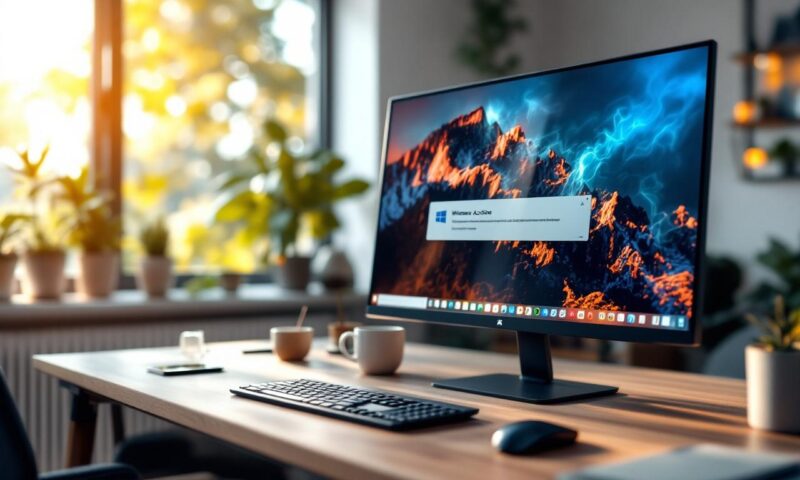Если вы заметили на экране компьютера надпись «Активация Windows» и хотите избавиться от нее раз и навсегда, то вы попали по адресу. В этой статье расскажу, как убрать надпись Активация Windows быстро и без лишних заморочек. Пройдём по нескольким способам, проверенным лично мной и многими пользователями. Вы поймёте, почему эта надпись появляется и что с ней можно сделать на практике.
Яндекс Браузер
умный и безопасный
Почему стоит выбрать?
- Турбо-режим для медленного интернета
- Защита от вирусов и фишинга
- Умная строка с переводом
- Яндекс Дзен и рекомендации
- Синхронизация данных
- Блокировка рекламы
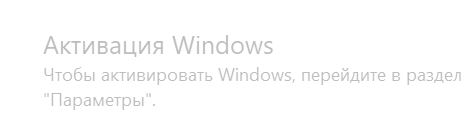
Как убрать надпись Активация Windows быстро и навсегда
Самый простой и верный способ убрать надпись — это правильно активировать лицензию Windows. Но если по каким-то причинам прямо сейчас это невозможно, есть временные методы. Например, можно отключить сообщения через настройки или внести изменения в системный реестр, чтобы заставить компьютер «забыть» про этот надоедливый текст. Я расскажу о нескольких вариантах, которые реально работают и не требуют глубоких знаний в технике.
В первую очередь рекомендую понять, стоит ли вам заниматься временным скрытием надписи. Если у вас есть лицензионный ключ, активируйте систему — это избавит от проблемы без хлопот. Но если это не вариант, то можно использовать способы, о которых пойдёт речь ниже.
Почему появляется надпись «Активация Windows»
Эта надпись появляется потому, что ваша копия Windows не активирована. Windows требует активации, чтобы убедиться, что установлена подлинная и лицензированная версия. Обычно это делается через ввод специального ключа или подключение к аккаунту Microsoft.
Если срок активации истёк или ключ недействителен, система начинает напоминать о том, что её нужно активировать. Вот тогда и появляется надпись прямо на рабочем столе. Иногда это случается, если вы переустановили систему или обновили её, а активация не была выполнена заново.
Кроме того, на появление этой надписи влияют:
- Использование нелицензионной версии Windows.
- Сбои в работе активационного сервера Microsoft.
- Изменение аппаратного обеспечения компьютера, что требует повторной активации.
Удаление надписи через редактор реестра
Удаление надписи через редактор реестра — распространённый способ при условии, что вы понимаете, что делаете. Редактор реестра — это внутренняя база данных Windows, отвечающая за множество настроек. Там можно найти и изменить значения, отвечающие за показ уведомлений об активации.
Вот пошаговая инструкция, как это сделать:
- Нажмите клавиши
Win + R, чтобы открыть окно «Выполнить». - Введите команду
regeditи нажмите Enter — откроется редактор реестра. - Перейдите по пути:
HKEY_LOCAL_MACHINE\SOFTWARE\Microsoft\Windows NT\CurrentVersion\SoftwareProtectionPlatform\Activation - В разделе Activation найдите параметр
Manualили похожий (названия могут немного отличаться в разных версиях Windows). - Измените значение параметра на
1или создайте новый DWORD параметр с таким названием и значением1. - Закройте редактор реестра и перезагрузите компьютер.
Этот метод не всегда гарантирует стопроцентный результат, но часто помогает убрать уведомление. Главное — соблюдать осторожность и не трогать другие записи, иначе можно нарушить работу системы.
Внимание! Перед внесением изменений в реестр обязательно сделайте резервную копию, чтобы избежать проблем при сбое системы.
Использование командной строки для удаления надписи
Если хочется избавиться от надписи «Активация Windows» без установки дополнительных программ, можно использовать командную строку. Этот способ подойдёт тем, кто немного знаком с компьютером и не боится вводить команды вручную. Всё довольно просто. Для начала нужно открыть командную строку от имени администратора. Для этого кликаем правой кнопкой мыши на меню «Пуск» и выбираем «Командная строка (администратор)» или «Windows PowerShell (администратор)». Дальше вводим команду slmgr /rearm и нажимаем Enter. Эта команда сбрасывает статус активации и даёт ещё несколько дней на использование Windows без напоминаний. Чтобы изменения вступили в силу, нужно перезагрузить компьютер. Но стоит понимать, что это временный метод. Со временем напоминания появятся снова, и команду придётся вводить заново. Если хочется полностью очистить ключ активации, можно использовать команду slmgr /upk. Она удалит текущий продуктовый ключ из системы. Затем вводят slmgr /ckms, чтобы очистить настройки сервера управления лицензиями, если они были настроены. После этого перезагружаем ПК. Такой метод помогает убрать надоедливую надпись, но без правильного ключа Windows всё равно будет работать в ограниченном режиме. Важно помнить, что использование этих команд не заменяет настоящую активацию системы. Это скорее временная мера, которая подходит, если нужно быстро убрать надпись без покупки лицензии. В некоторых случаях команды могут не сработать, если установлены определённые обновления Windows или если ОС сменена с OEM-версии. Поэтому всегда лучше использовать подобные методы осторожно.
Применение специализированных программ для скрытия надписи
Если не хочется возиться с командами или реестром, помочь могут программы, специально созданные для скрытия надписей «Активация Windows» или других уведомлений. Их можно найти в интернете. Обычно такие утилиты просты в использовании. Достаточно скачать и запустить их, а дальше они всё сделают сами. Вот краткий список популярных программ:
| Название | Суть работы | Особенности |
|---|---|---|
| Universal Watermark Disabler | Удаляет водяной знак с рабочего стола | Поддерживает разные версии Windows, простой интерфейс |
| Remove Watermark | Скрывает надписи и уведомления о лицензировании | Быстрая работа, не требует настройки |
| Windows 10 Activation Reset | Скидывает статус активации и скрывает сообщения | Подходит для временного решения, требует администратора |
Перед использованием таких программ советую внимательно читать отзывы и скачивать их с проверенных сайтов. Иногда встречаются вредоносные версии. Также следует создавать точку восстановления системы перед изменениями, чтобы не потерять важные данные. Эти программы не активируют Windows официально, а просто маскируют уведомления. По этой причине они не всегда работают на всех компьютерах или после обновлений ОС. Но если проблема именно в надписи «Активация Windows» и хочется быстро избавиться от неё, такой способ станет простым и удобным решением. Главное — использовать программы разумно и не забывать о безопасности компьютера.
Отключение уведомлений и советов в настройках Windows
Если на вашем рабочем столе продолжает раздражать надпись «Активация Windows», можно попробовать просто отключить уведомления и советы. Это не решение корня проблемы, но часто помогает убрать напоминания, которые появляются в углу экрана. Для этого откройте меню «Пуск» и зайдите в «Параметры». Там найдите раздел «Система», а в нем — подраздел «Уведомления и действия». Здесь можно отключить появление уведомлений вообще или выбрать конкретно, какие из них надо убрать. Советую убрать все, что связано с уведомлениями от системы и рекомендациями. Еще полезный шаг — отключение подсказок и советов от Windows. В тех же параметрах найдите пункт, связанный с советами и рекомендациями при использовании Windows, и выключите его. Иногда в этих подсказках появляется напоминание об активации. Это не удалит само сообщение с рабочего стола, но уменьшит количество всплывающих окошек и отвлекающих уведомлений. Такой способ подходит тем, кто пока не хочет или не может активировать Windows, но хочет убрать надписи и напоминания, которые постоянно мешают работать. Главное — не забывайте, что это временная мера и лучше заняться правильной активацией, чтобы избавиться от проблемы навсегда.
Правильная активация Windows для удаления надписи навсегда
Чтобы навсегда убрать надпись «Активация Windows», нужно выполнить правильную активацию системы. Это самый надежный и законный способ избавиться от постоянного напоминания и ограничений функционала. Для начала проверьте, есть ли у вас лицензионный ключ Windows. Если его нет, рекомендуют приобрести оригинальную версию через официальный магазин Microsoft или авторизованных продавцов. Дальше откройте «Параметры» и перейдите в раздел «Обновление и безопасность», где найдете вкладку «Активация». Там выберите пункт «Изменить ключ продукта». Введите свой лицензионный ключ и нажмите «Далее». Система проверит ключ на подлинность и при успехе активирует вашу версию Windows. Если возникают ошибки или ключ не подходит, попробуйте обратиться в службу поддержки Microsoft или заменить ключ на правильный. Стоит помнить, что пиратские ключи или сторонние активационные программы могут привести к блокировкам и проблемам с обновлениями. После успешной активации сообщение о необходимости активации исчезает, и вы получаете полный доступ ко всем возможностям системы. Это избавляет от ограничений по настройке персонализации, обновлениям и уведомлениям. Наконец, ваш компьютер станет работать без постоянных отвлекающих сообщений и напоминаний.
Профилактика появления надписи активации в будущем
Чтобы избежать появления надписи «Активация Windows» в будущем, важно с самого начала правильно позаботиться об активации системы. Первое, что нужно сделать — использовать лицензионный ключ при установке или сразу после неё. Если ключ приложен к компьютеру или куплен отдельно, не откладывай ввод. Это сэкономит много времени и избавит от постоянных напоминаний. Регулярно проверяй статус активации в настройках Windows. Сделать это просто: зайди в раздел «Обновление и безопасность», затем — «Активация». Там сразу видно, активирована ли система. Если вдруг обнаружишь, что система не активирована, лучше заняться этим сразу, а не запускать удаление надписи разными способами. Помимо правильной активации, важно следить за обновлениями Windows. Иногда сбои в обновлениях могут влиять на лицензионный статус и вызывать появление уведомлений. Не стоит игнорировать автоматические обновления, лучше их своевременно устанавливать. Если возникают проблемы с обновлениями, стоит проверить системные файлы и настройки. Наконец, не стоит пытаться использовать сомнительные программы для обхода активации. Часто они приносят больше вреда, чем пользы, и система может заблокировать лицензию или начать показывать ошибки чаще. Лучше использовать только официальные методы и программы, чтобы сохранить стабильность Windows.
| Советы для профилактики | Что делать |
|---|---|
| Использовать лицензионный ключ | Ввести ключ сразу после установки Windows |
| Проверять статус активации | Заглянуть в настройки «Активация» регулярно |
| Следить за обновлениями | Устанавливать все необходимые обновления Windows |
| Не использовать сомнительные программы | Только официальные методы активации и обновления |
Лучше потратить немного времени на правильную настройку системы, чем потом бороться с постоянной надписью и рисковать стабильностью Windows.